文章详情页
QQ浏览器手机版开启广告过滤的方法
浏览:141日期:2023-09-02 18:16:09
QQ浏览器手机版是很多用户在使用手机的时候会下载安装的一款浏览器应用,浏览器也是我们在上网时必备的一个工具,相信大家在浏览网页的时候都看到过一些网页中弹出的广告,这些广告对我们的浏览体验还是很有影响的,这样的话我们可以开启QQ浏览器手机版中的广告过滤功能,开启之后可以过滤网页中的广告信息,接下来小编就跟大家分享一下QQ浏览器手机版开启广告过滤功能的操作方法吧,感兴趣的朋友不妨一起来看看这篇方法教程,希望这篇方法教程能够帮到大家。

1.首先第一步我们打开进入到QQ浏览器之后,切换到个人中心界面,然后在个人中心界面找到右上角的设置图标。
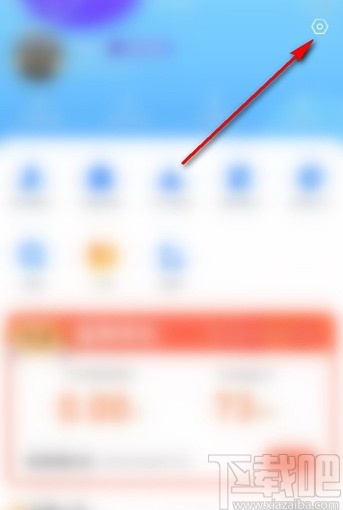
2.点击这个设置图标之后,我们就会进入到应用的设置界面了,在这个设置界面中可以看到有广告过滤这个功能,我们点击进去即可。
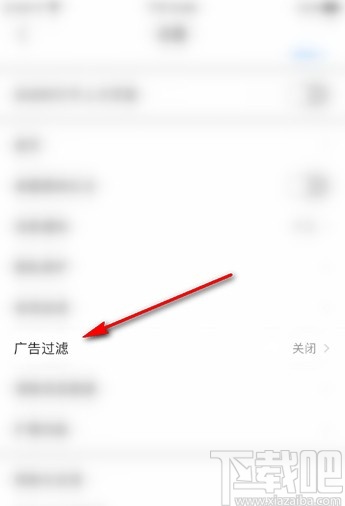
3.点击进入到广告过滤功能界面之后,可以看到具体的选项如下图中所示,其中有广告过滤的功能,点击它的开关将功能打开即可。
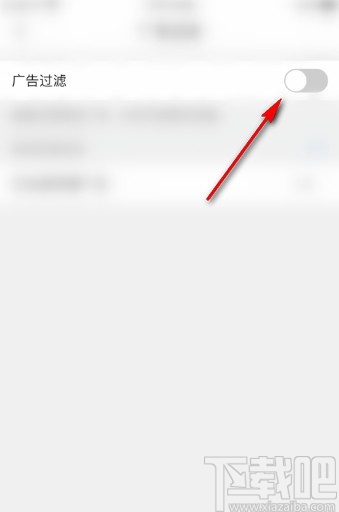
4.点击开关将功能打开之后,我们就可以看到开关显示的是蓝色了,显示蓝色状态就表示这个功能已经成功开启了。
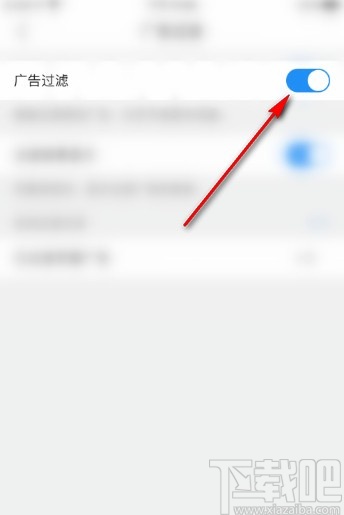
使用上述教程中的操作方法我们就可以在操作QQ浏览器手机版的时候开启广告过滤这个功能了,有需要的朋友赶紧试一试这个方法吧,希望能够帮助到大家。
标签:
qq
上一条:微博APP设置自动回复的方法下一条:百度极速版关闭内容推送的方法步骤
相关文章:
排行榜

 网公网安备
网公网安备